Eclipse安装PMD插件
2016-06-01 12:27
253 查看
在学《软件质量保证与测试》的时候,老师要我们制作PPT来介绍PMD。在网上搜了几篇关于Eclipse安装PMD插件的文章,虽安装成功,但测试代码阶段无响应。
下面介绍从Eclipse的应用商店安装PMD的方法:
(默认已经在电脑上安装好Eclipse)
1、在Eclipse的菜单中找到 “Help”——→"Eclipse MarketPlace...."
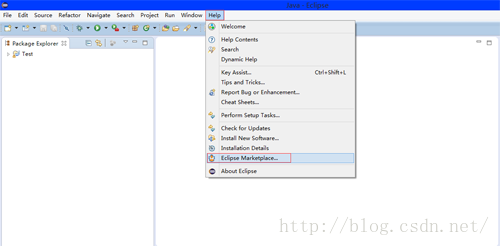
2、打开之后,会看到如图所示界面,在“Find”的搜索框中输入“PMD”,点击搜索
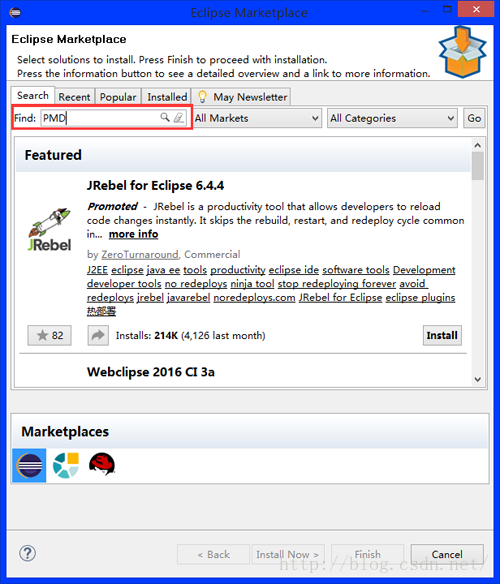
3、会看到如下图所示搜索结果,点击“Install”安装
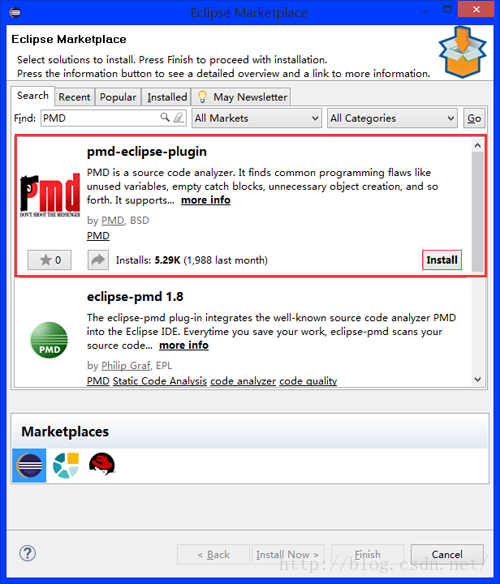
4、之后看见如下图所示界面,点击“Confirm”
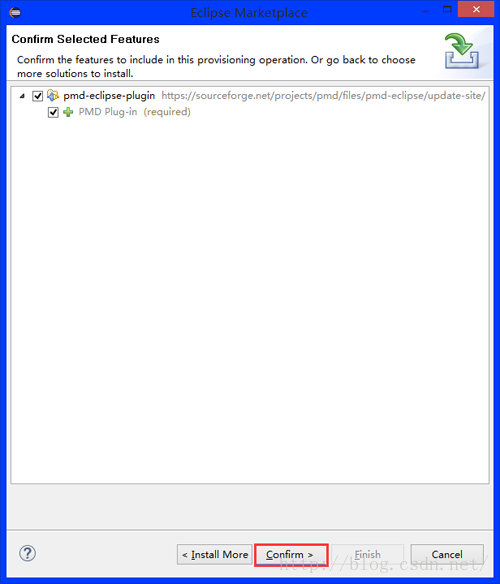
5、接下如图所示,选勾接受条款,点击“Finish”

6、安装过程进度
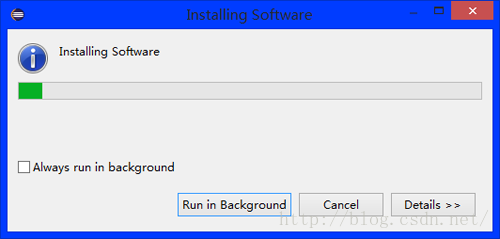
7、安装完成之后,提示重启Eclipse,点击“Yes”
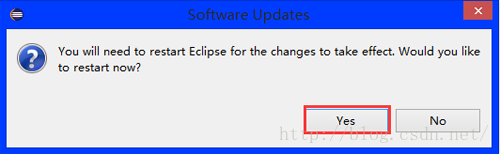
8、查看PMD。在菜单栏中“Window”——>“Preferences”

9、可查看到PMD(如下图所示)
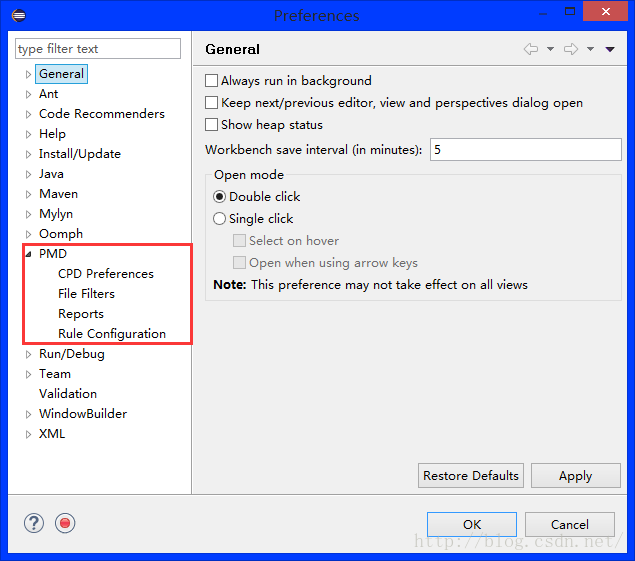
10、让PMD view在控制台中显示
“Windows”——>“Show View”——>“Other”——>"PMD"
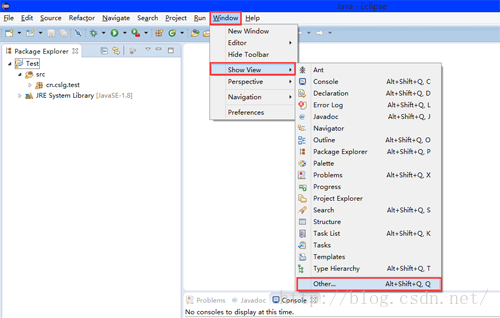
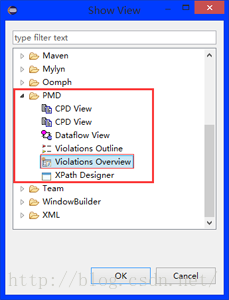
11、完成之后,控制台如图所示

这样,整个过程就安装完成了!!
下面介绍从Eclipse的应用商店安装PMD的方法:
(默认已经在电脑上安装好Eclipse)
1、在Eclipse的菜单中找到 “Help”——→"Eclipse MarketPlace...."
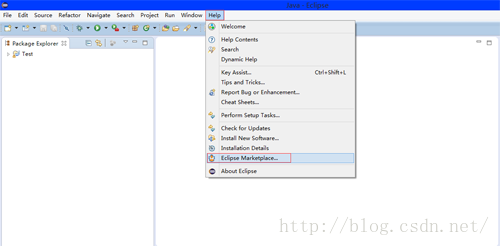
2、打开之后,会看到如图所示界面,在“Find”的搜索框中输入“PMD”,点击搜索
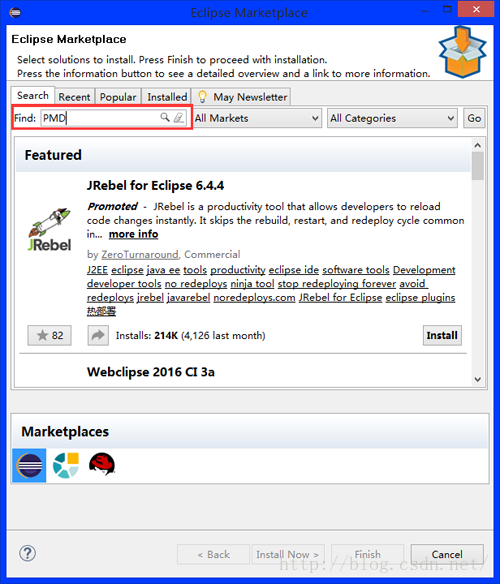
3、会看到如下图所示搜索结果,点击“Install”安装
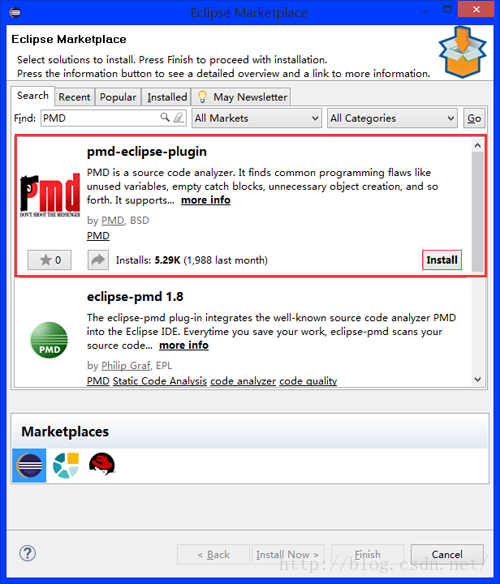
4、之后看见如下图所示界面,点击“Confirm”
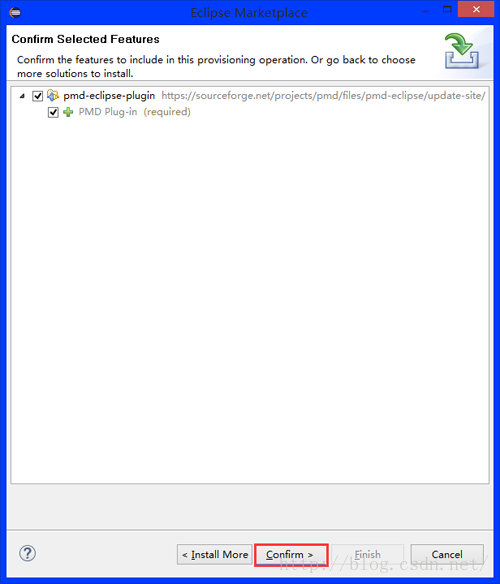
5、接下如图所示,选勾接受条款,点击“Finish”

6、安装过程进度
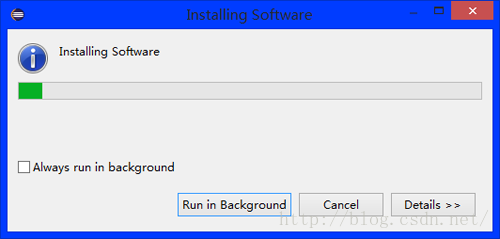
7、安装完成之后,提示重启Eclipse,点击“Yes”
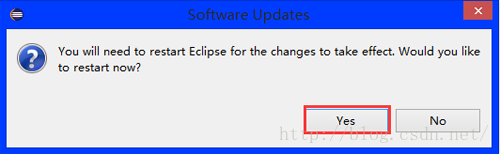
8、查看PMD。在菜单栏中“Window”——>“Preferences”

9、可查看到PMD(如下图所示)
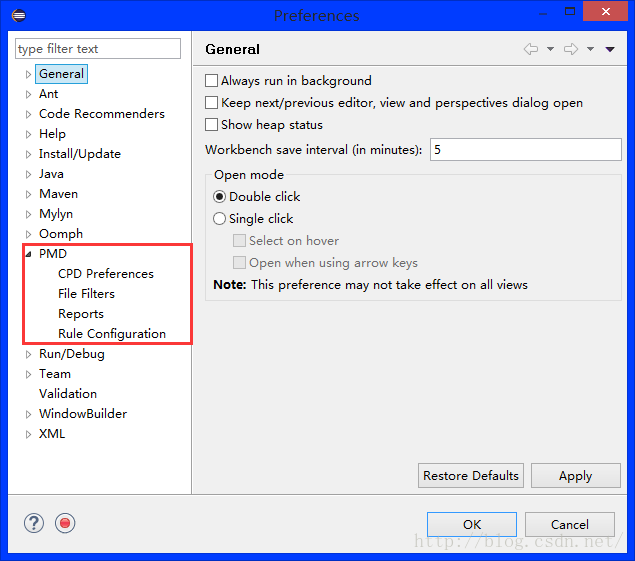
10、让PMD view在控制台中显示
“Windows”——>“Show View”——>“Other”——>"PMD"
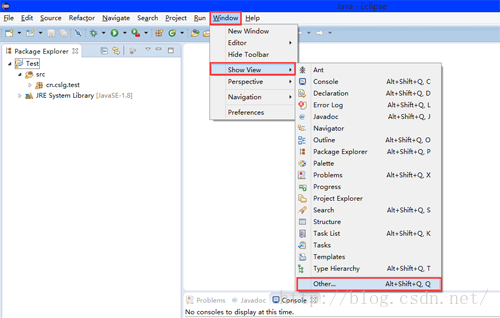
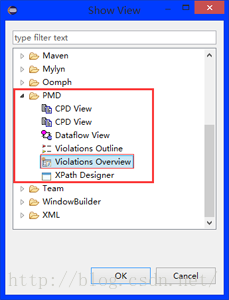
11、完成之后,控制台如图所示

这样,整个过程就安装完成了!!
相关文章推荐
- Android之使用Http协议实现文件上传功能
- MyEclipse Web Project转Eclipse Dynamic Web Project
- Windows Clang开发环境备忘
- mysql集群之MMM简单搭建
- 通晓网络测试常用命令
- 傻瓜式用Eclipse连接MySQL数据库
- Nodejs学习笔记之测试驱动
- Eclipse引入jquery报错如何解决
- 让Flex Builder 3.0与Eclipse3.4整合起来
- Eclipse配置Javascript开发环境图文教程
- 使用zend studio for eclipse不能激活代码提示功能的解决办法
- 图解Eclipse j2ee开发环境的搭建过程
- 两种Eclipse部署动态web项目方法
- ext for eclipse插件安装方法
- 可以测试javascript运行效果的代码
- 解决Fedora14下eclipse进行android开发,ibus提示没有输入窗口的方法详解
- eclipse导入jquery包后报错的解决方法
- Eclipse 格式化代码时不换行与自动换行的实现方法
- 使用php测试硬盘写入速度示例
- Eclipse下jQuery文件报错出现错误提示红叉
